こんにちは、当ブログ「ハジカラ」管理人のけーどっとけーです。
MacとWindowsのPCに加えてスマホ・タブレットなどの新機能や便利なアプリを使ってみることを趣味としています。
その他の趣味と合わせ日々の経験や発見を当ブログで紹介しています。
ほぼ毎日更新しています!他の記事も見ていただけると励みになります。
ドライブも趣味なので休日は関東近辺に出かけています。
その際に主にナビとして「Android Auto」を使用しています。
Android Autoは、Androidスマホをクルマと接続することで車内のディスプレイにスマホの一部アプリを表示できる機能です。(iPhoneの場合は「Apple Car Play」として使用できます。)
Android AutoでGoogleマップを開けばナビとして使用でき、Amazon Musicを開けば音楽再生することができます。
今回は、このAndroid Autoの機能「アプリのクイックコントロール」をオンにして使ってみました。
なおAndroid Autoの使用可否は車種によります。
ここではルノーのコンパクトカーでAndroid Autoを使用しています。
Android Autoの「アプリのクイックコントロール」をオンにして画面に表示する
Android Autoを起動したら画面右下のアイコンをタップします。
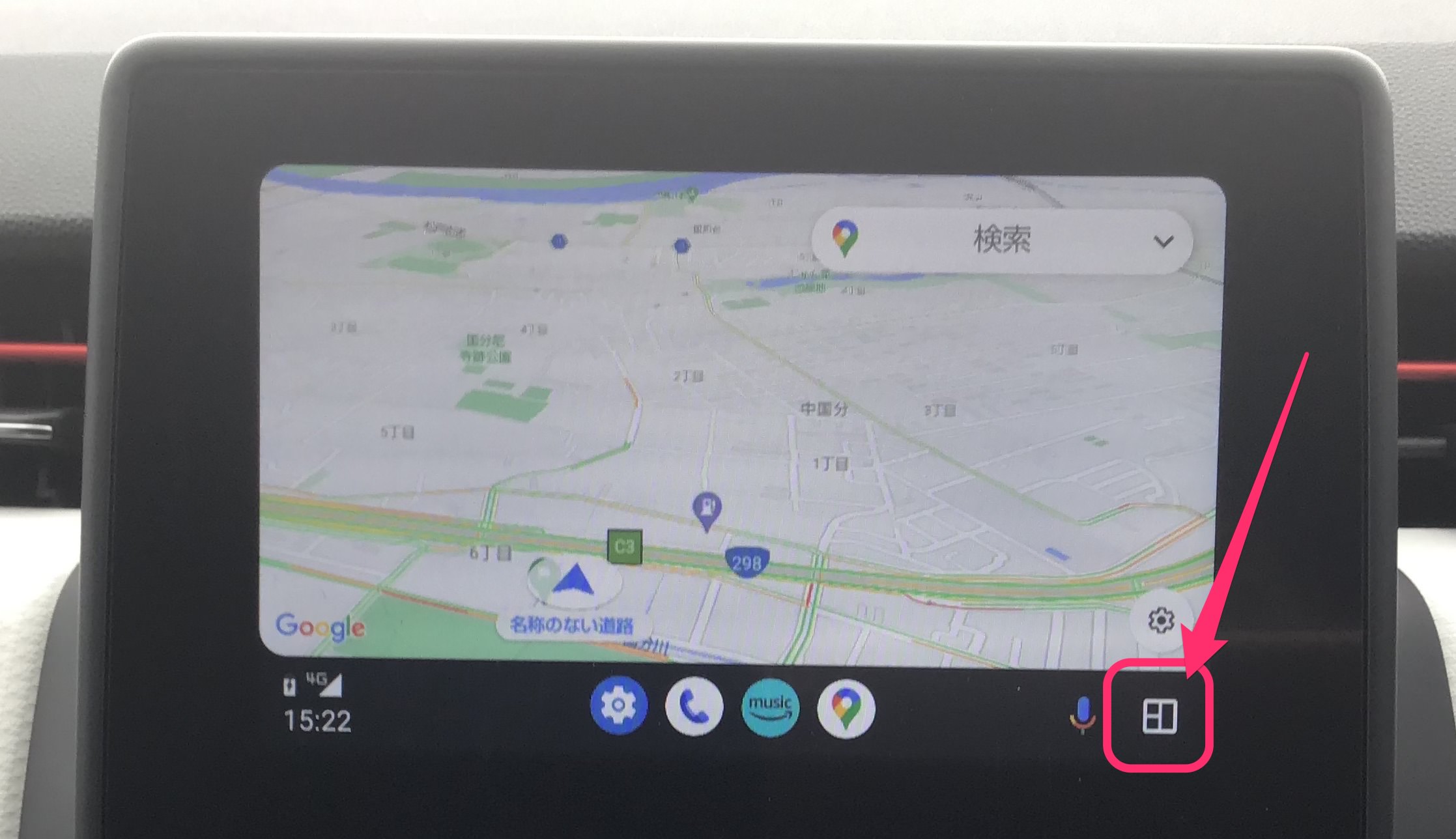
アプリが2画面表示になります。
さらに画面右下のアイコンをタップします。
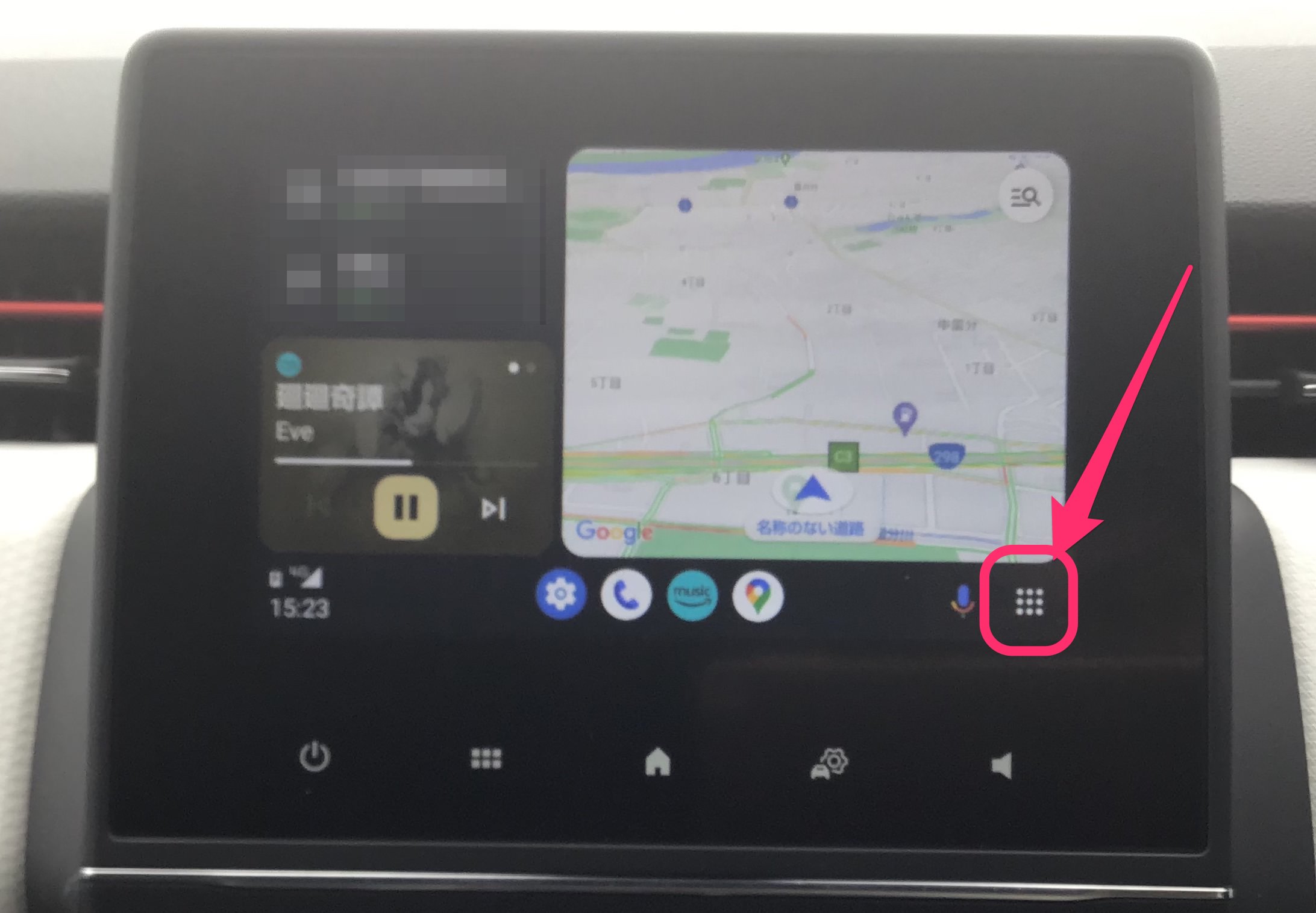
アプリの一覧画面が開きます。
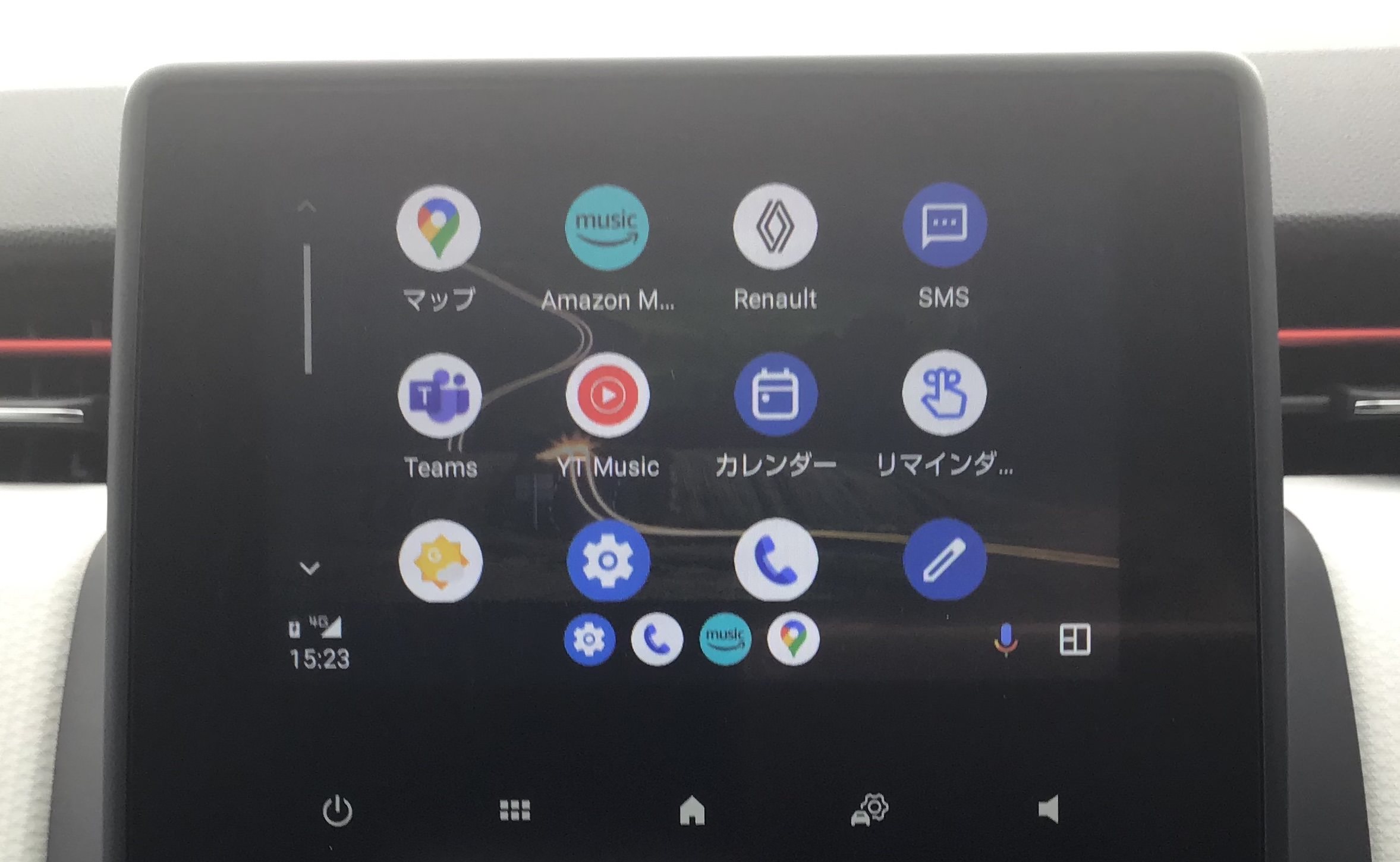
アプリ一覧にある「設定」をタップします。
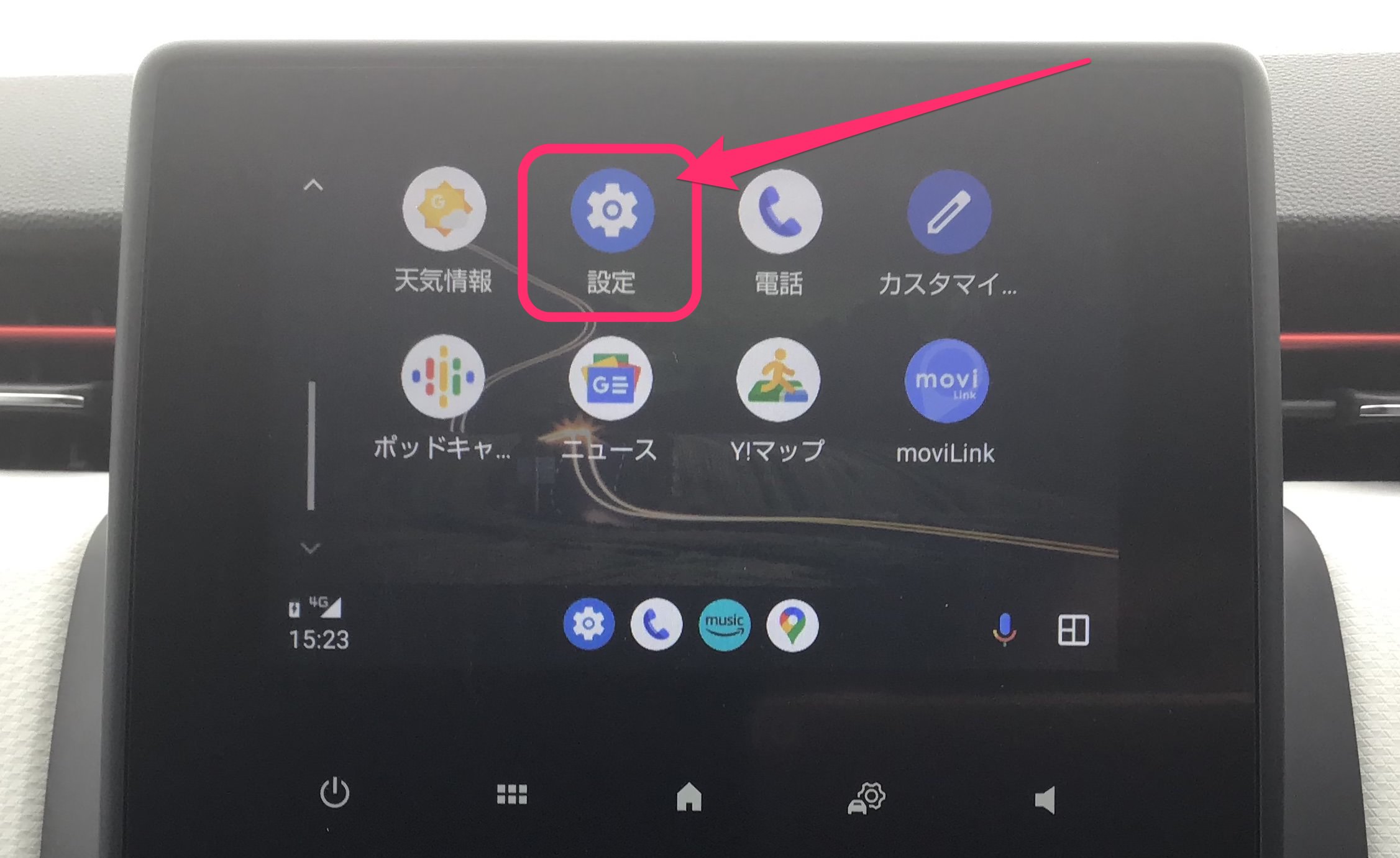
設定画面が開きます。
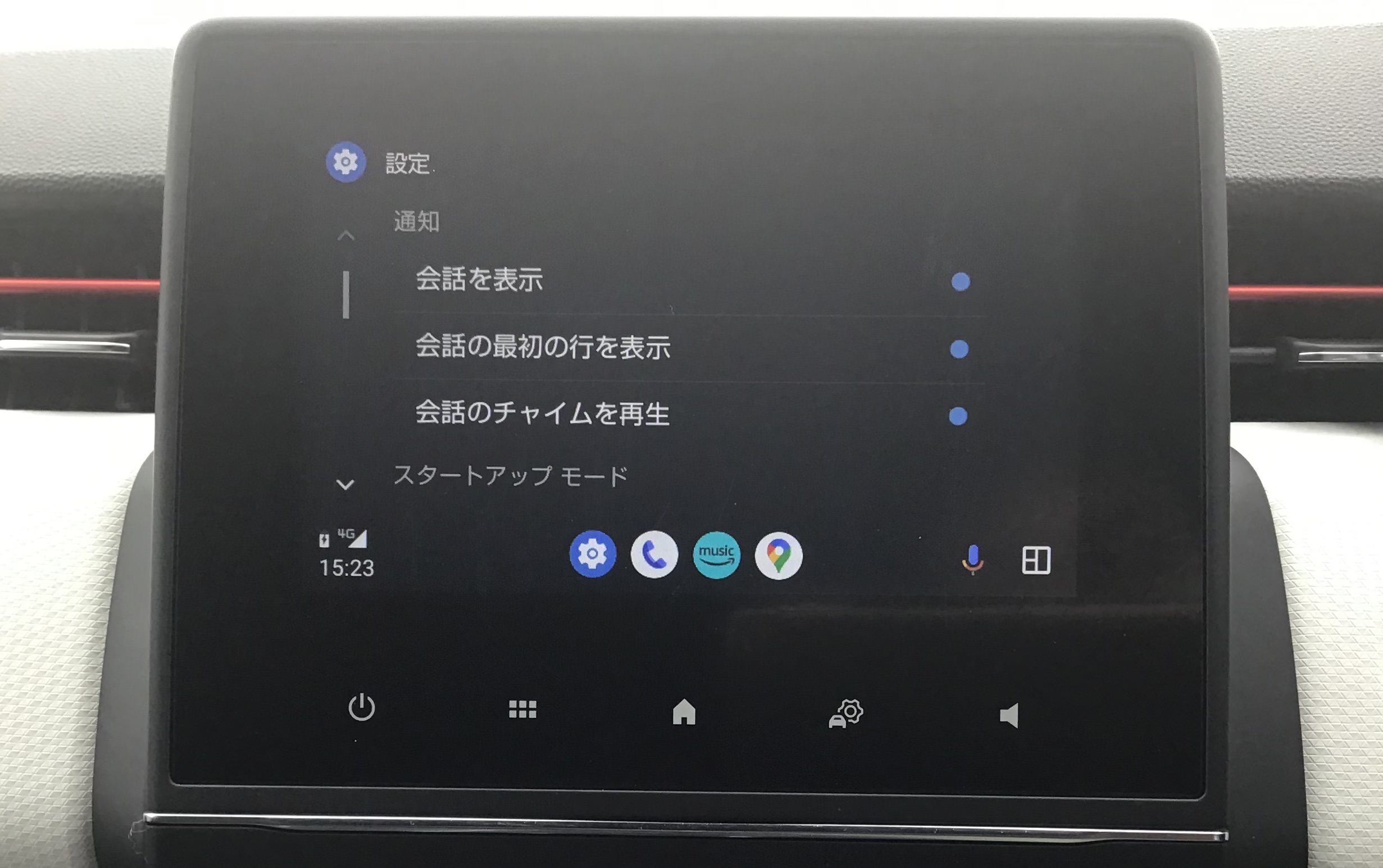
「アプリのクイックコントロールを表示する」をオンにするとクイックコントロールが使用できるようになります。
デフォルトではオフになっていました。
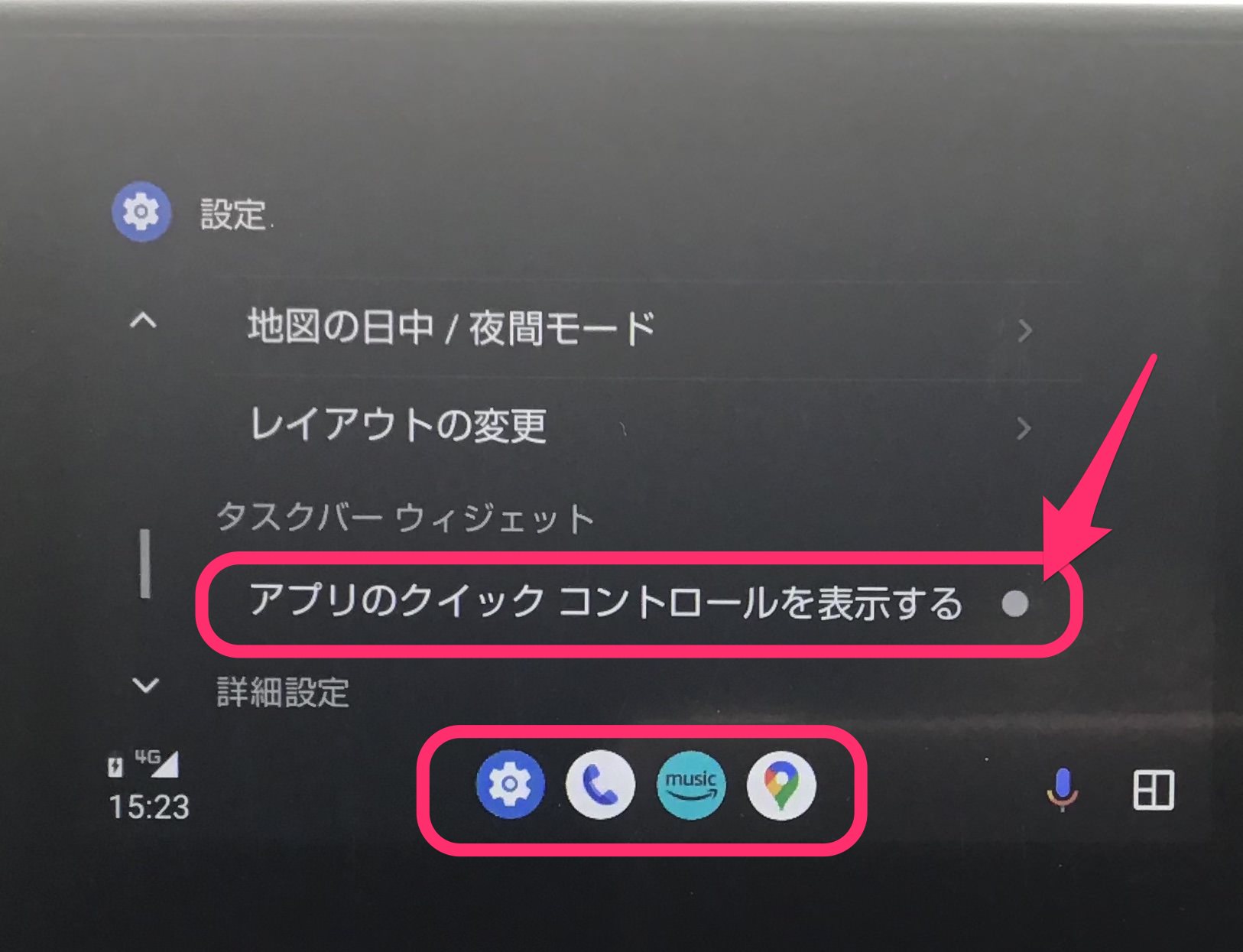
オンにすると画面下のアプリアイコンがクイックコントロールへと変化します。
ここではAmazon Musicアプリのクイックコントロールが表示されました。
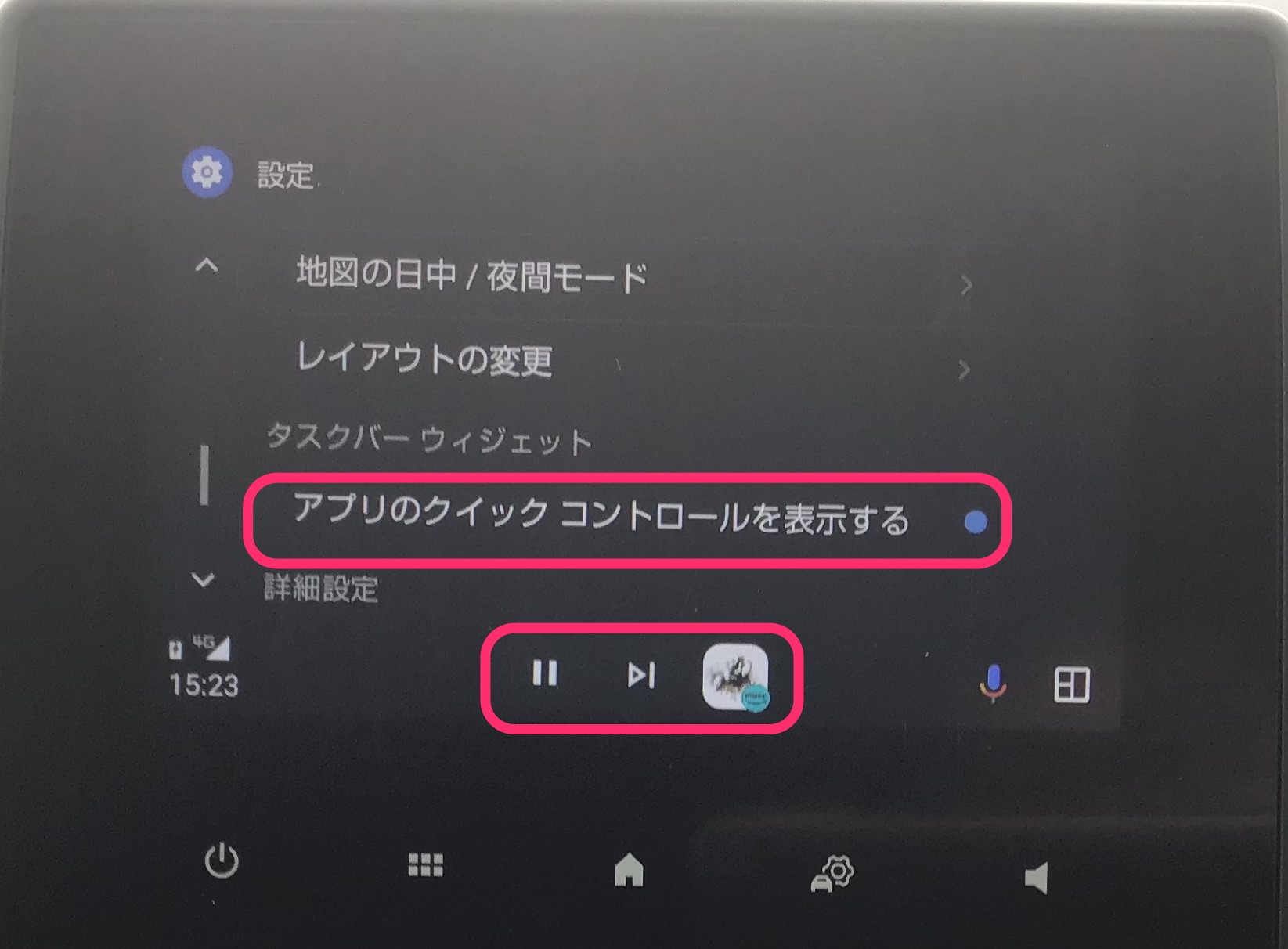
なおアプリを2画面表示の場合は、クイックコントロールをオンの状態でもアプリアイコンが表示されました。
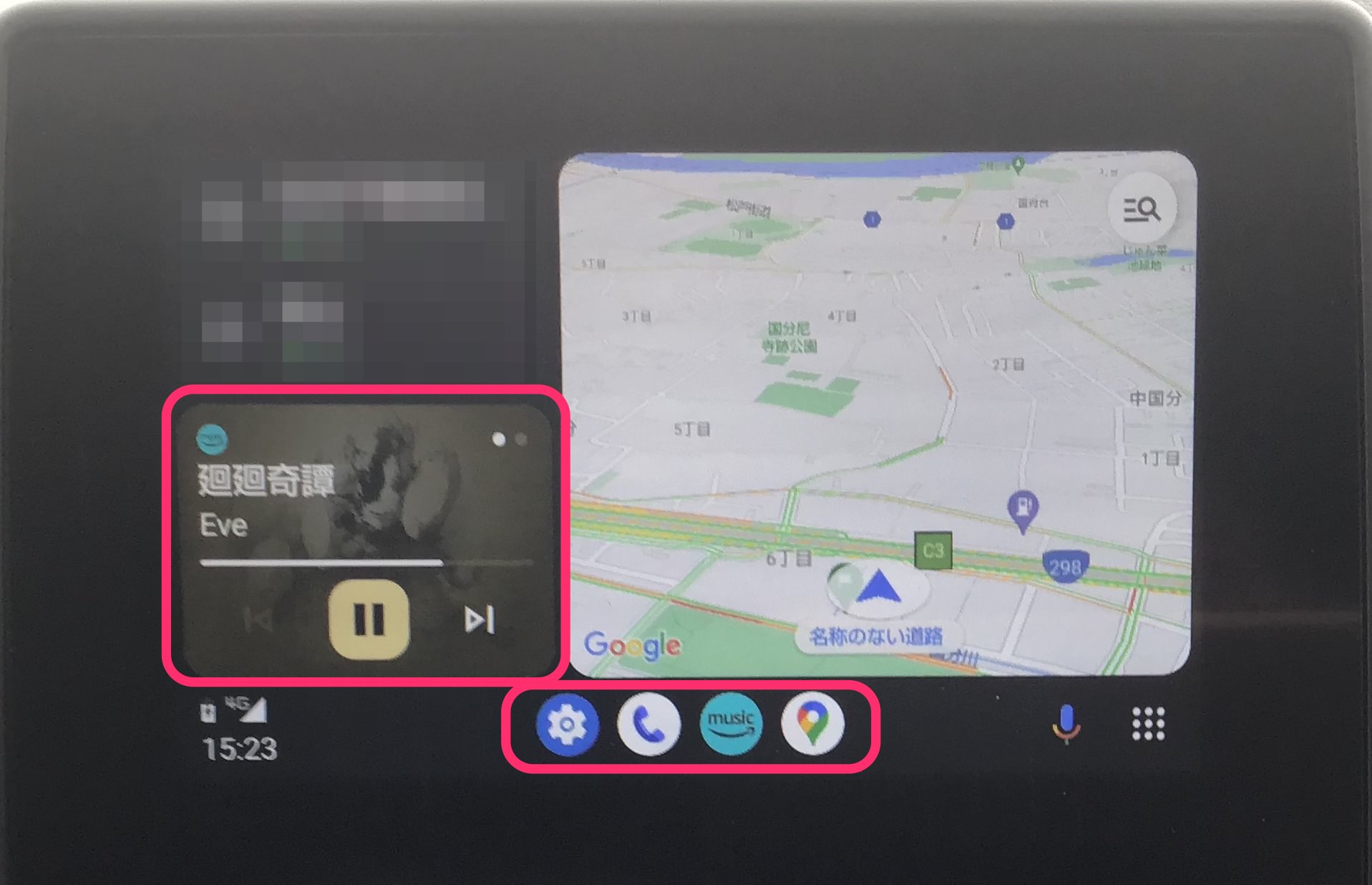
アプリ1画面(ここではGoogleマップ)の場合は、クイックコントロールが表示されます。
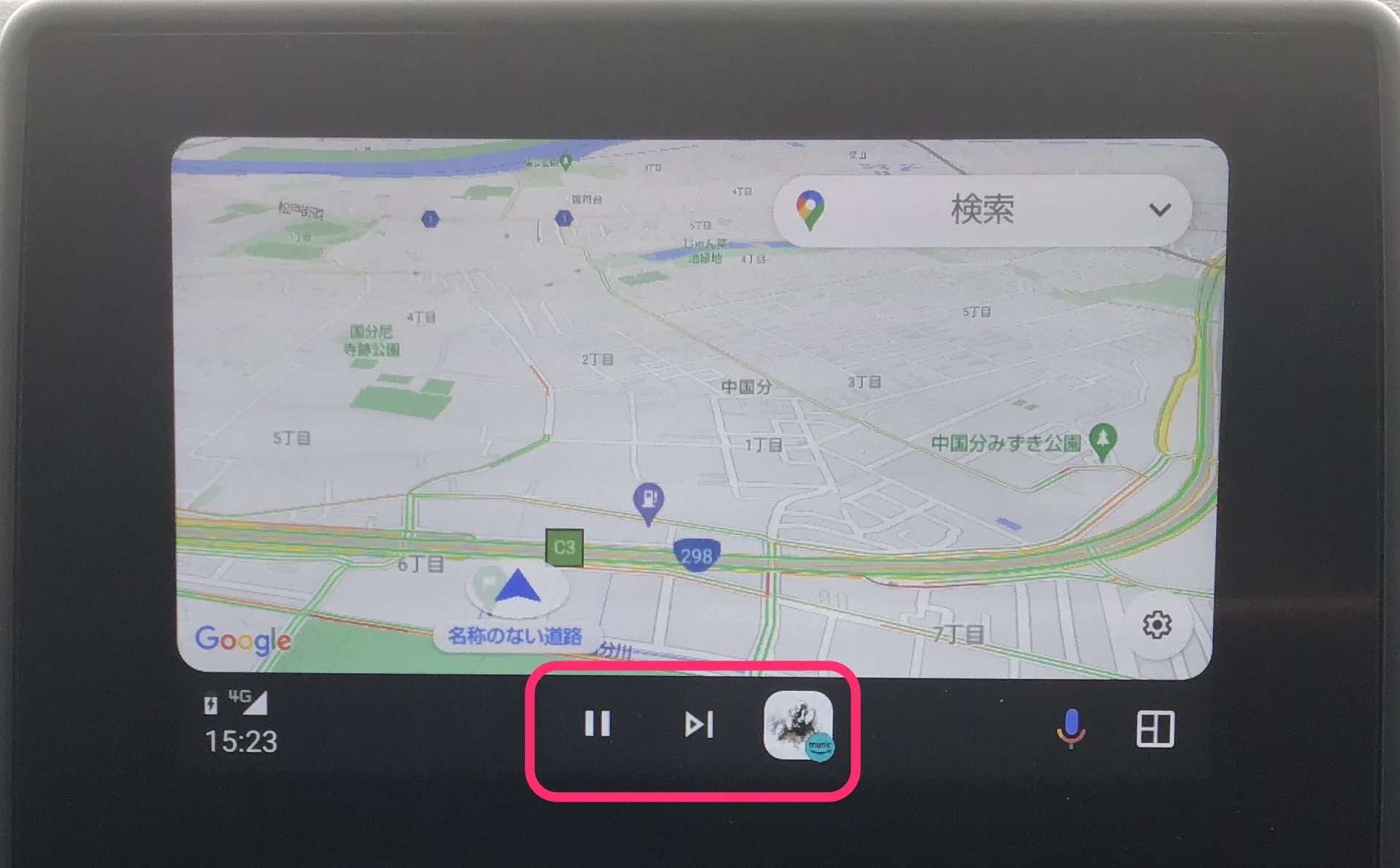
クイックコントロールは音楽を切り替えたり一時停止できたりといった簡易操作ができました。
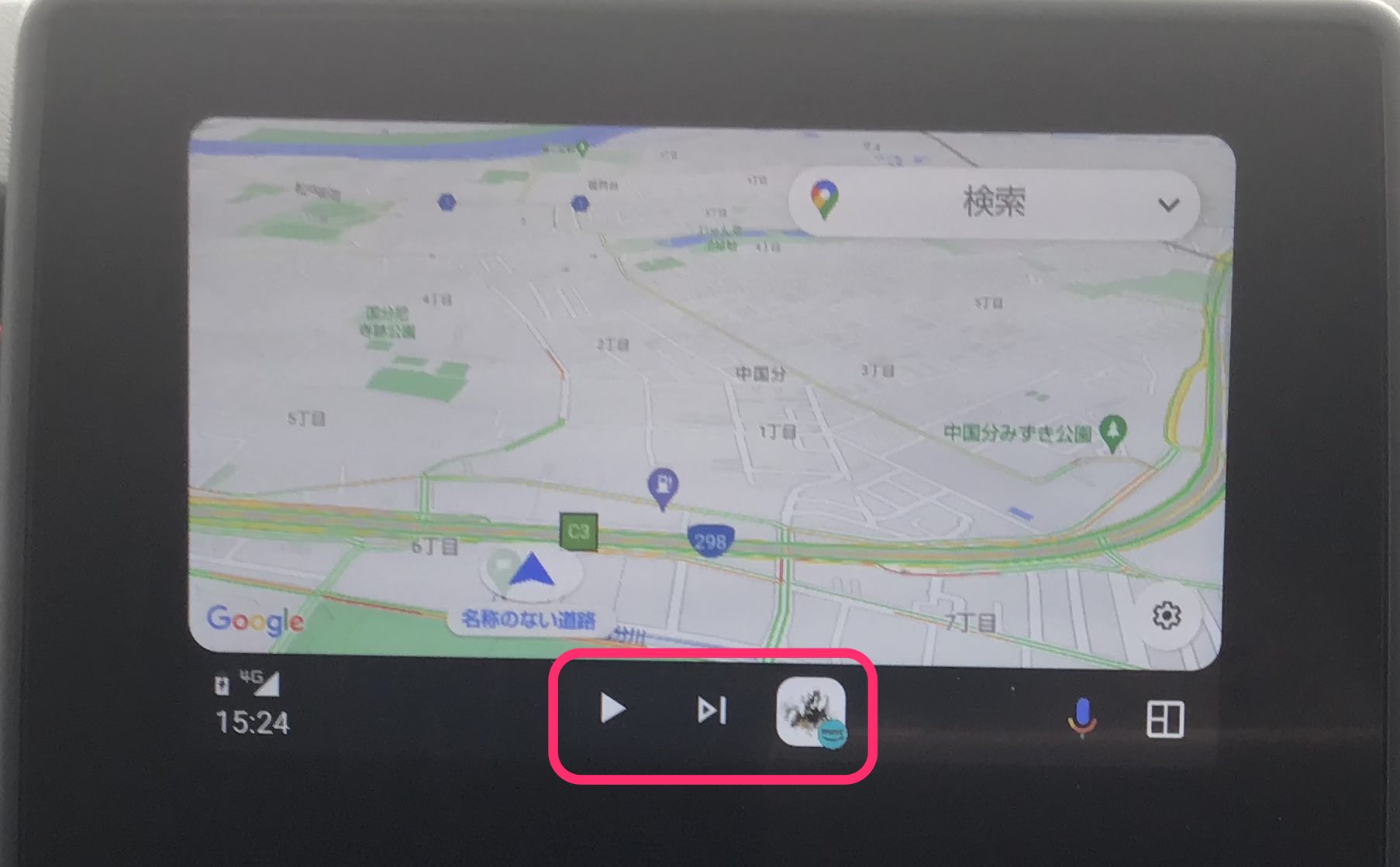
今回の一言・・・
ここでは音楽アプリの操作がすぐに行える「クイックコントロール」を表示できました。
開いているアプリによって表示内容が変化するのが特徴です。
ここまで読んでくれてありがとう。
では、良いアプリライフを。
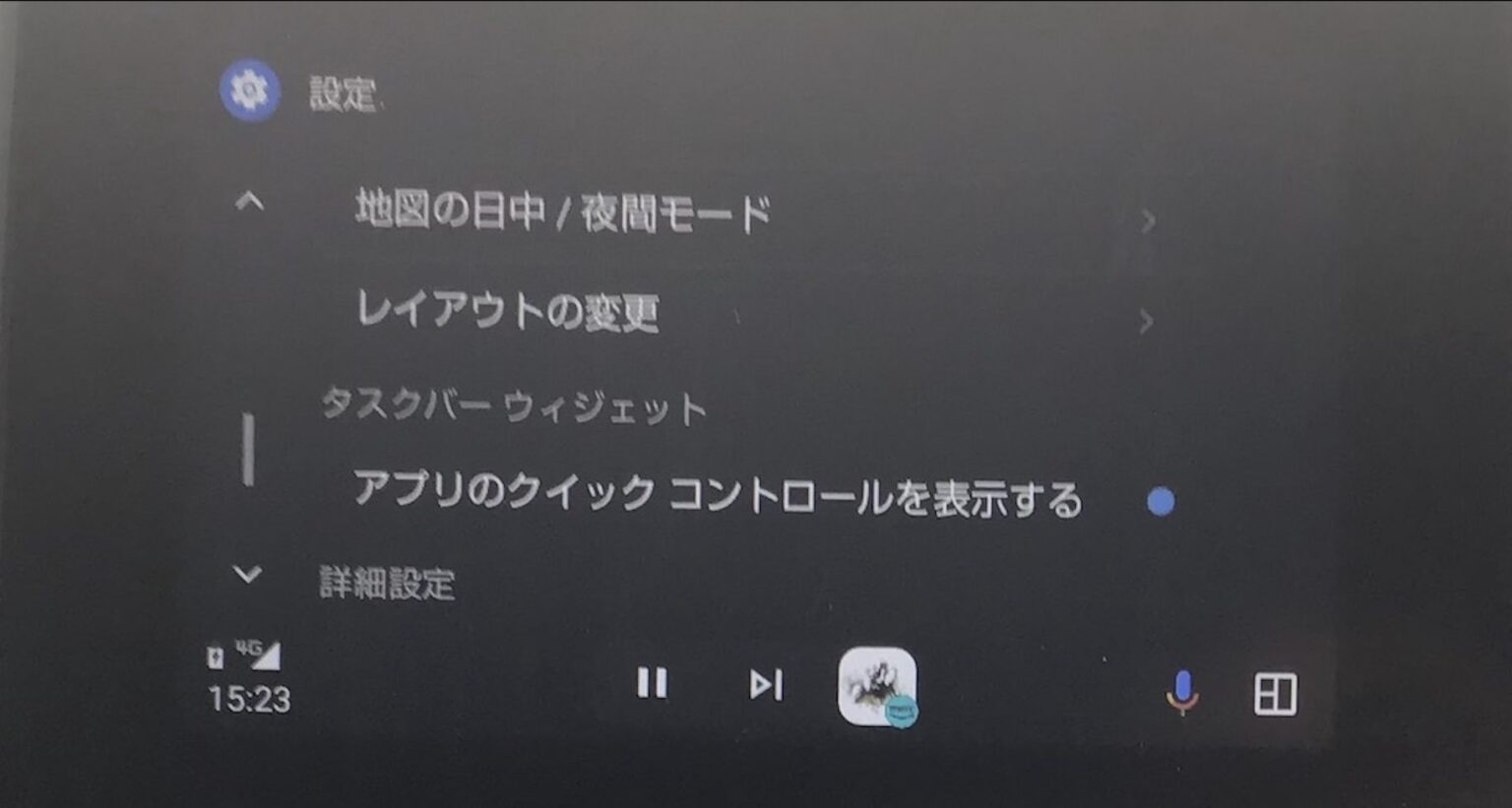
コメント